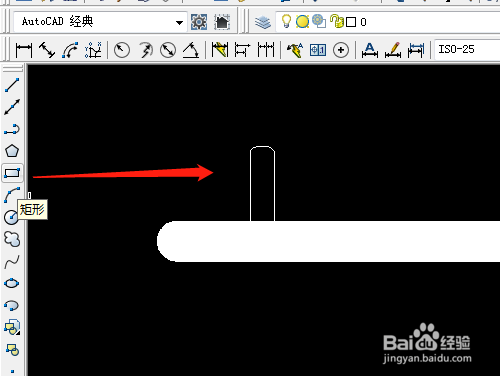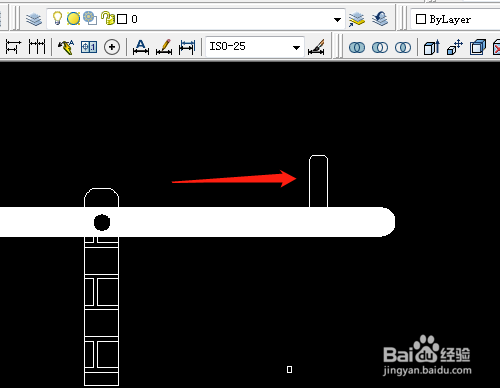1、双击打开桌面上的AutoCAD 2007软件。
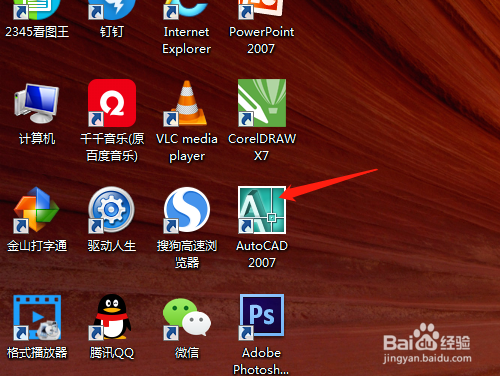
2、选绘图工具箱中的矩形工具,绘制出一个矩形。
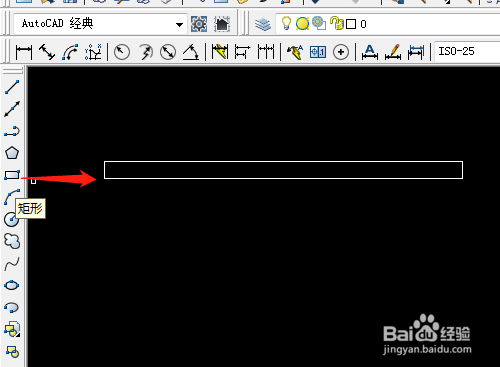
3、用修改工具中圆角工具,圆角矩形。
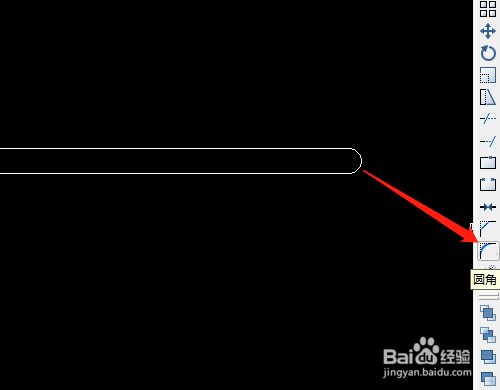
4、单击矩形工具,在中间部分绘制出另一个矩形,再进行圆角操作。
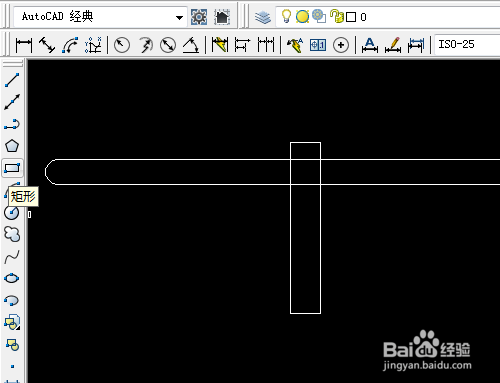
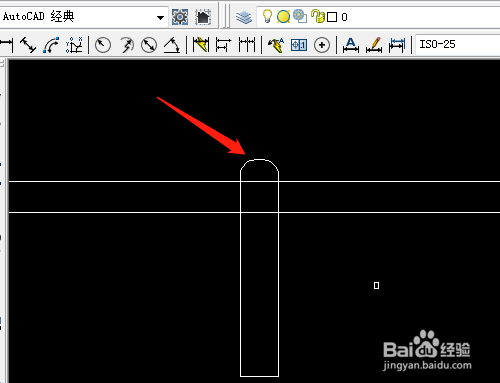
5、用圆工具,绘制出一个圆。
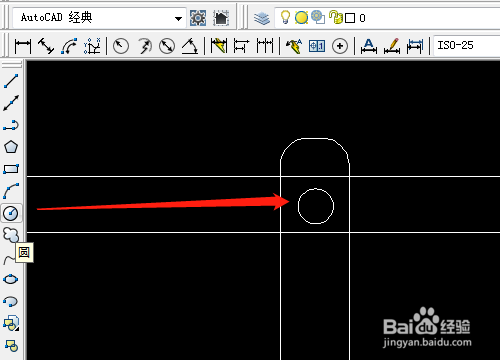
6、选图案填充工具,选单色填充,进行颜色的填充和图案填充。
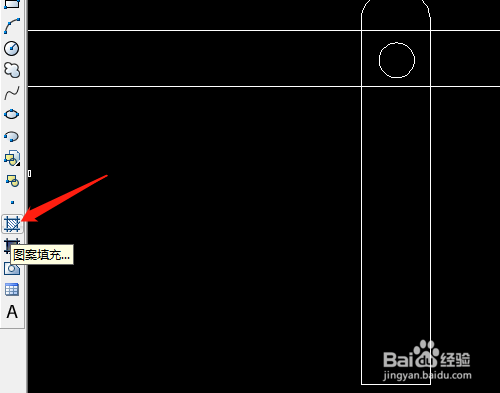
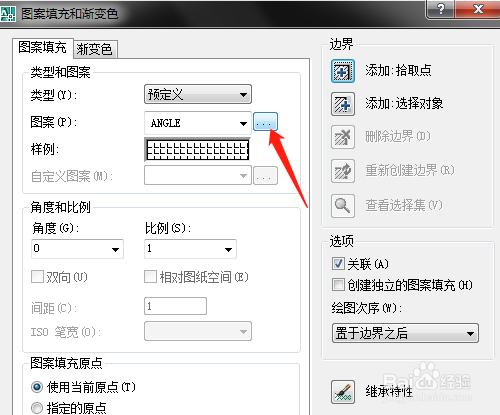
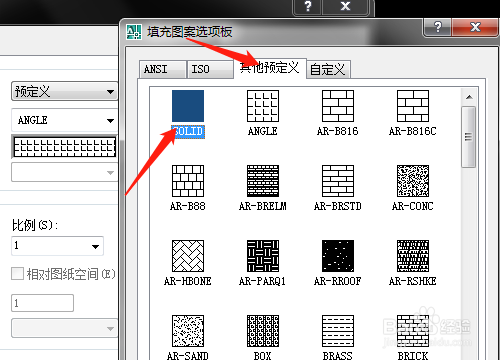
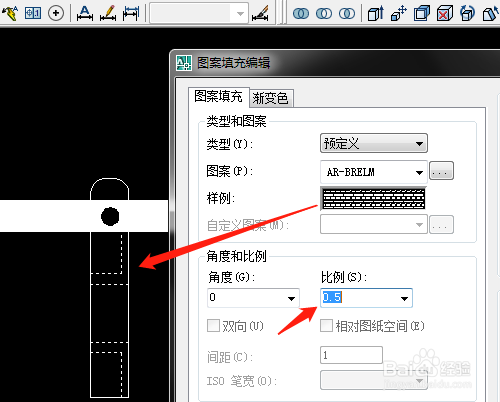
7、绘制小些矩形并进行圆角设置,再复制一个。
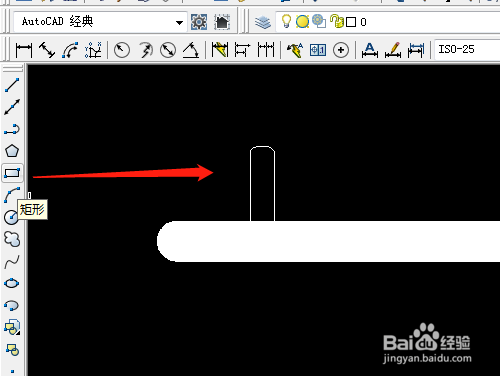
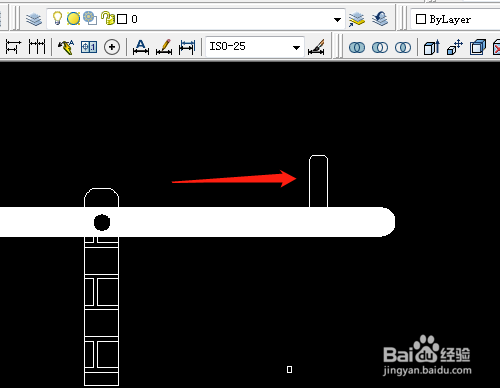
1、双击打开桌面上的AutoCAD 2007软件。
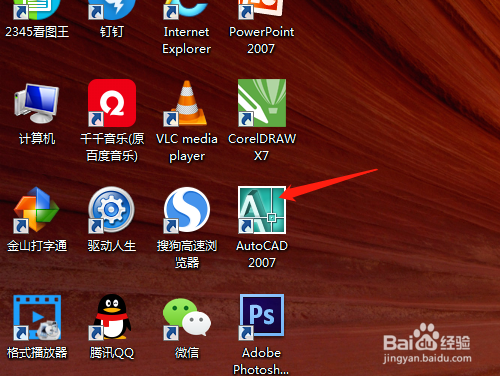
2、选绘图工具箱中的矩形工具,绘制出一个矩形。
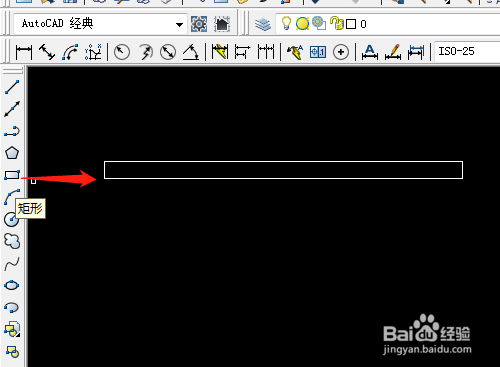
3、用修改工具中圆角工具,圆角矩形。
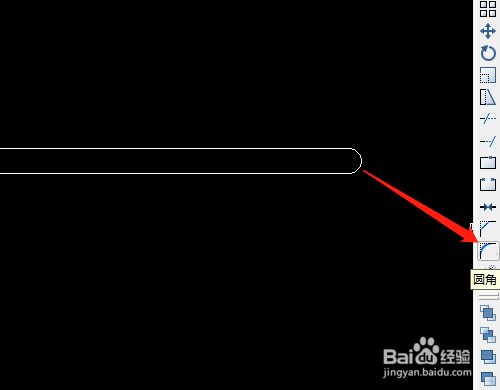
4、单击矩形工具,在中间部分绘制出另一个矩形,再进行圆角操作。
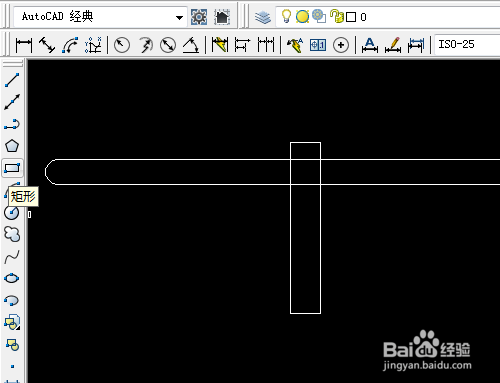
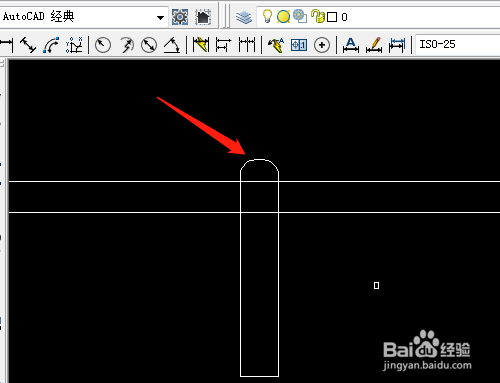
5、用圆工具,绘制出一个圆。
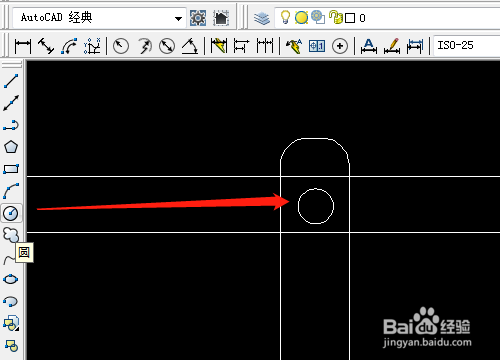
6、选图案填充工具,选单色填充,进行颜色的填充和图案填充。
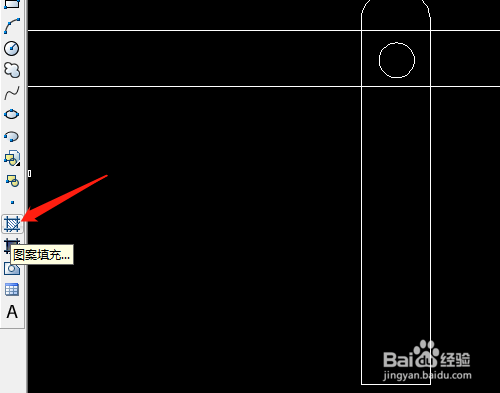
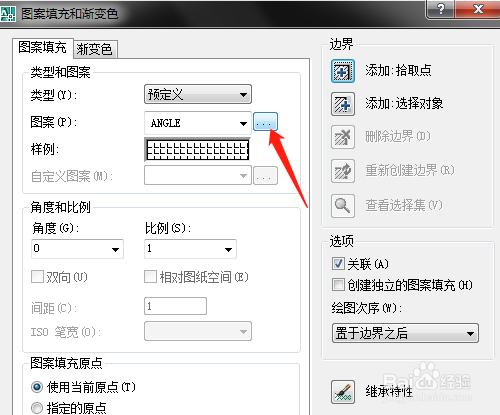
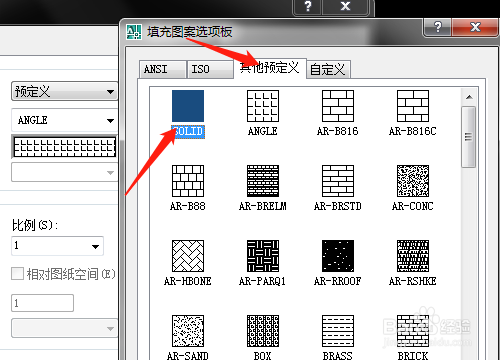
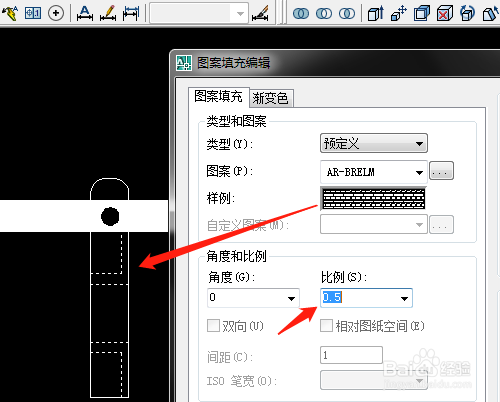
7、绘制小些矩形并进行圆角设置,再复制一个。